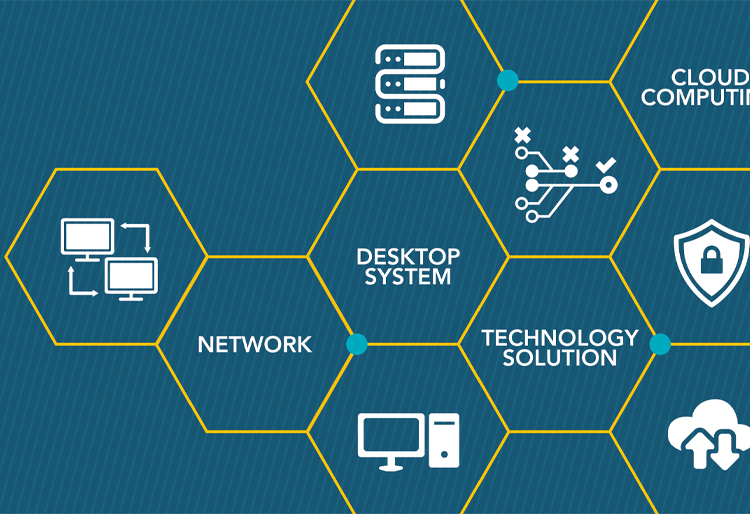RESOLUTION Vol.04
Web会議の管理画面が真っ白になる!の巻
Web会議の管理画面が真っ白になる!の巻
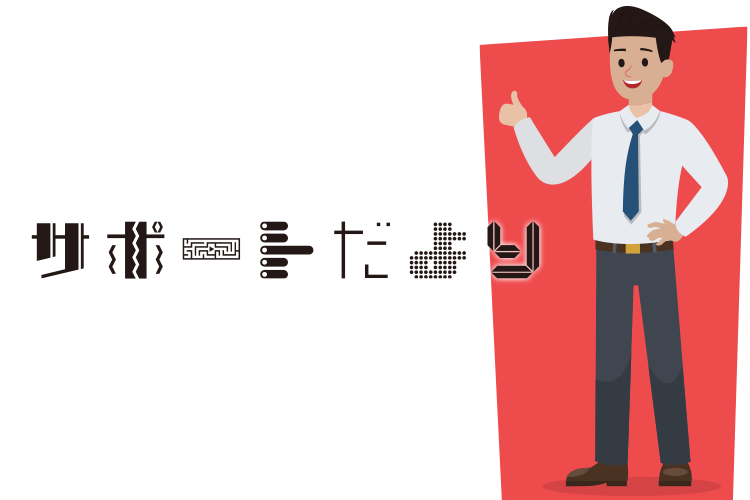
VTVジャパンでは、導入されたシステムやサービスを安心してご利用いただけるよう、サポートデスクでさまざまなお問い合わせに対応しています。
ここではサポートデスクがどのように解決まで導いているのか、その一部をご紹介します!
今回のお悩み:「Web会議の管理画面が真っ白になる!」

トラブルシューティングのためWeb会議の管理画面をPCで見ようとしたところ、Web画面が真っ白になり何も見えません!どうすれば良いでしょうか?

デスクスタッフ
管理画面が真っ白になってしまったり、ページが遷移しなくなったりするのは、Webブラウザの設定に原因があるかもしれません。
まずは、以下の3点について一緒に確認していきましょう。
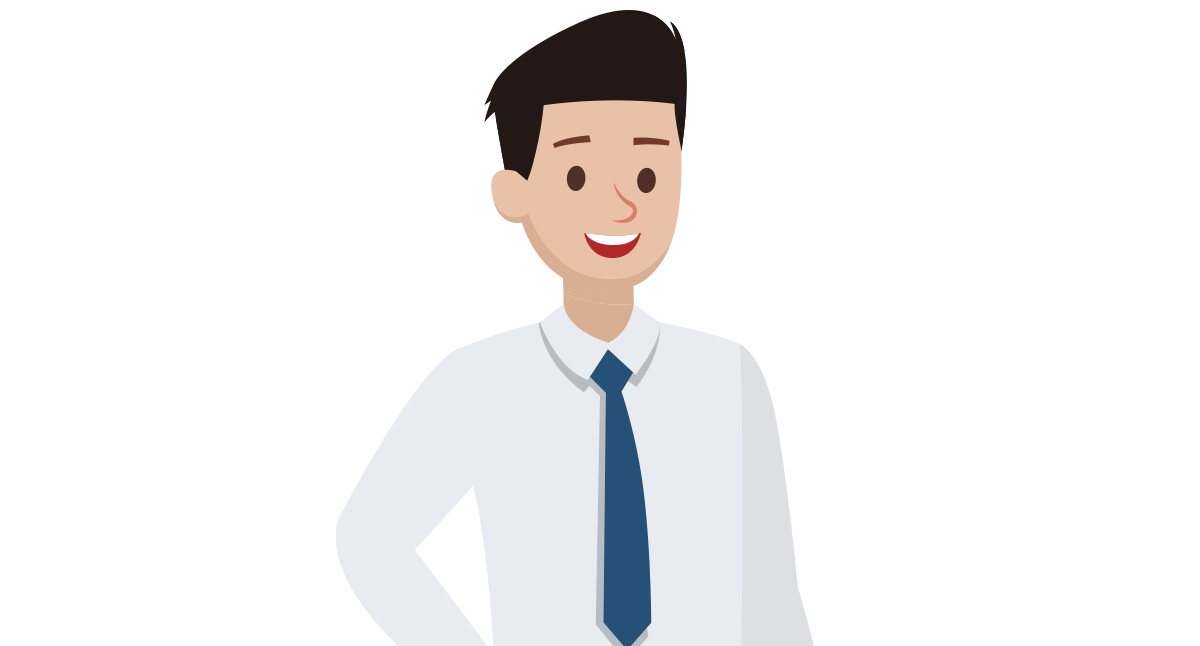
- WebブラウザにキャッシュやCookieが残っていませんか?
古いデータが残ることて、表示の不具合が発生することがあります。 - Webブラウザのアカウントにログインしていませんか?
ブラウザにログインしていたときの古いデータが保持されている可能性があります。 - Webブラウザの自動翻訳機能がオンになっていませんか?

デスクスタッフ
まずは、キャッシュとCookieのクリアをしてみましょう。
Google ChromeやMicrosoft Edgeをお使いの場合は、
Windiws OSなら「Shift」+「Ctrl」+「delete」キーを
Mac OSなら「Shift」+「Command」+「delete」キー を同時に押してください
もしWebブラウザにログインしている場合は、一度ログアウトをしてキャッシュの影響を受けない「ゲストモード」に変更してから管理画面を開いてみましょう。
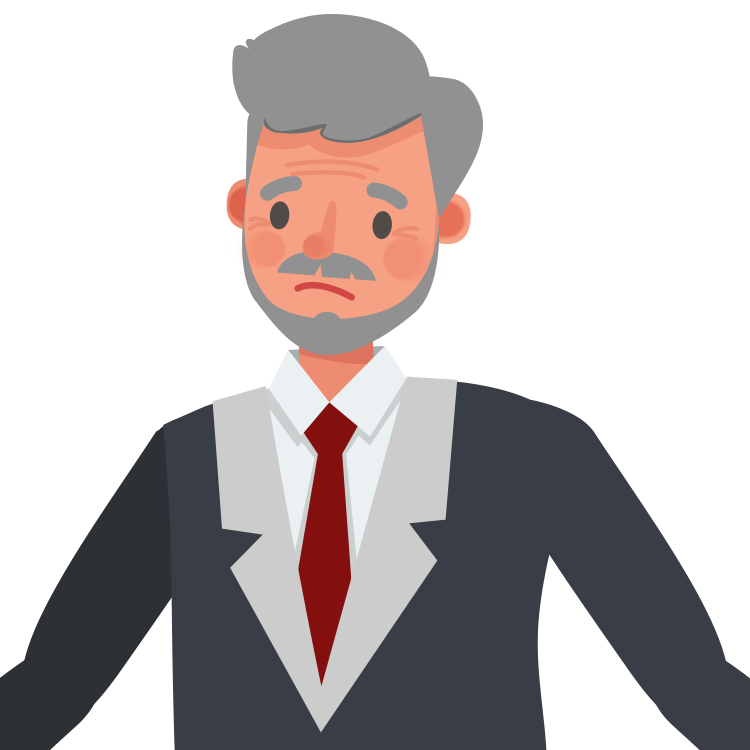
う~ん…。
どちらも試してみましたが、画面は真っ白なままです。

デスクスタッフ
では次に、自動翻訳機能がオンになっていないか確認しましょう。
Webブラウザのアドレスバーに翻訳マークが表示されていたら、押してみてください。
翻訳マークについて
Webブラウザの自動翻訳機能が有効になっている場合、アドレスバー右端に図のようなアイコンが表示されます。

ありました!
日本語に翻訳されているようです!

デスクスタッフ
なるほど。
元の言語に戻し、ページを再読み込みしてみましょう。

・・・あ!
今度は、画面が表示されました!

PCでWeb会議システムの管理画面を見るときや、ブラウザを使ってWeb会議に参加するときに「画面がうまく表示されない」というお問い合わせをいただくことがあります。この現象の原因としては、WebブラウザにキャッシュやCookieが残っていたり、ブラウザの自動翻訳機能が干渉して誤作動をおこしている可能性が考えられます。(PC本体やインターネット通信に問題がある場合を除く)
自動翻訳機能は画面画表示されないだけでなく、不自然な日本語への翻訳によって別のトラブルの原因にもなり得ます。Web会議システムのサイトの多くは、言語の変更ができるようになっているため、サイトで用意されたメニューで日本語に設定することをおすすめします。
もし、テレビ会議専用機を利用していて、同じような現象が起こったときは、是非このページの確認手順を試してみてくださいね。
VTVジャパン運営のFAQサイトで同様のトラブルの解決方法を紹介しているので、併せてご参照ください。
Webブラウザから会議に参加しようとすると画面が真っ白になります。